Thủ thuật
Hướng dẫn sử dụng hàm TAN trong Microsoft Excel chi tiết có ví dụ dễ hiểu
Bài viết dưới đây sẽ giới thiệu về hàm TAN trong Excel - một công cụ hỗ trợ tính toán giá trị tang của một góc. Nếu bạn muốn tìm hiểu cách sử dụng hàm TAN trong Excel, hãy đọc tiếp bài viết này để có được kiến thức cần thiết.
Hàm TAN là gì? Ứng dụng của hàm TAN trong Excel
Để tính toán giá trị tang của một góc đã cho bằng radian một cách đơn giản và nhanh chóng, bạn có thể sử dụng hàm TAN. Trong Excel, hàm TAN không chỉ giúp bạn tính toán giá trị này một cách nhanh chóng, mà còn giúp thực hiện các thao tác chuyên nghiệp hơn trong việc sử dụng phần mềm. Hơn nữa, hàm TAN cũng có thể được kết hợp với nhiều hàm khác để hỗ trợ trong công việc của bạn.
Cách sử dụng hàm TAN trong Excel
Cú pháp hàm
Để sử dụng hàm TAN trong Excel, bạn cần nhập cú pháp sau: =TAN(số)
|
Ở đây: Số: Đại diện cho góc tính bằng radian mà bạn muốn tính giá trị tang. Lưu ý: Nếu góc của bạn được tính bằng độ, bạn cần nhân giá trị đó với PI()/180 hoặc sử dụng hàm RADIANS để chuyển đổi sang đơn vị radian. |
Ví dụ, nếu góc của bạn là 30 độ, bạn có thể chuyển đổi sang radian bằng cách sử dụng RADIANS(30) hoặc 30*PI()/180."
Cách sử dụng
Để sử dụng hàm TAN trong Excel, trước tiên bạn cần chuyển đổi góc sang đơn vị radian.
|
Có 2 cách để thực hiện công việc này với kết quả tương tự nhau:
|
Để tìm giá trị tang của các góc trong bảng dữ liệu tính Excel, bạn có thể sử dụng hàm TAN theo các bước sau:
Bước 1: Nhập hàm =TAN(B5*PI()/180) hoặc =TAN(RADIANS(B5)) vào ô tham chiếu bất kỳ trong bảng tính.
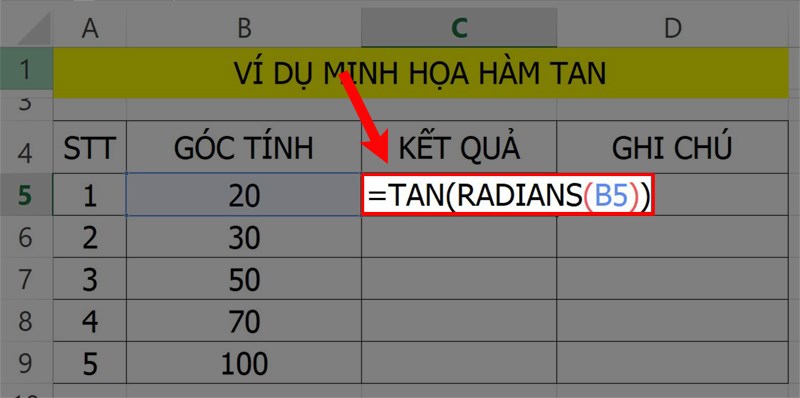
Cách sử dụng hàm TAN trong Excel
Bước 2: Nhấn Enter để tính giá trị tang của góc đầu tiên và sử dụng trỏ chuột kéo kết quả để hiển thị các giá trị tang còn lại trong bảng tính.
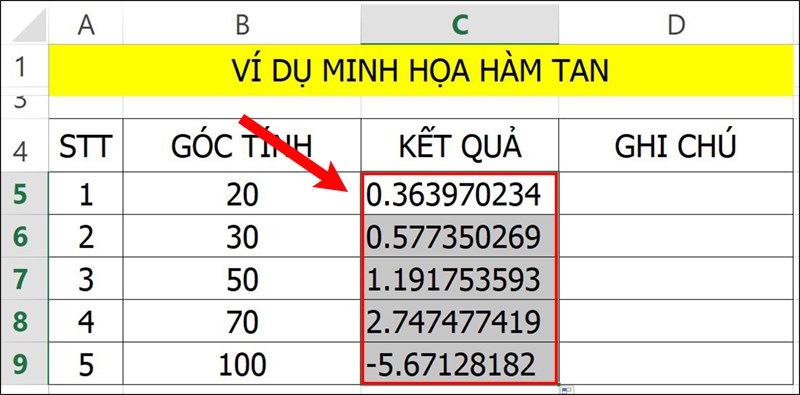
Nhấn Enter để hiển thị kết quả.
Hy vọng cách sử dụng hàm TAN này sẽ giúp bạn thực hiện công việc và học tập dễ dàng hơn. Nếu bạn có bất kỳ ý kiến hoặc đóng góp, xin hãy để lại bình luận bên dưới và đừng quên chia sẻ nếu bài viết này hữu ích với bạn.

 Tin công nghệ
Tin công nghệ
 Game
Game
 Đánh giá
Đánh giá
 Thủ thuật
Thủ thuật
 Tư vấn
Tư vấn
 Khám phá
Khám phá
 Tin khuyến mãi
Tin khuyến mãi
 Review - Video
Review - Video
 PC DIY
PC DIY
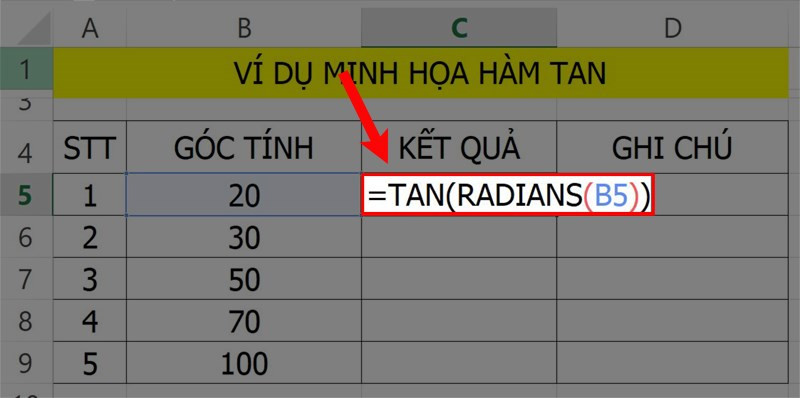
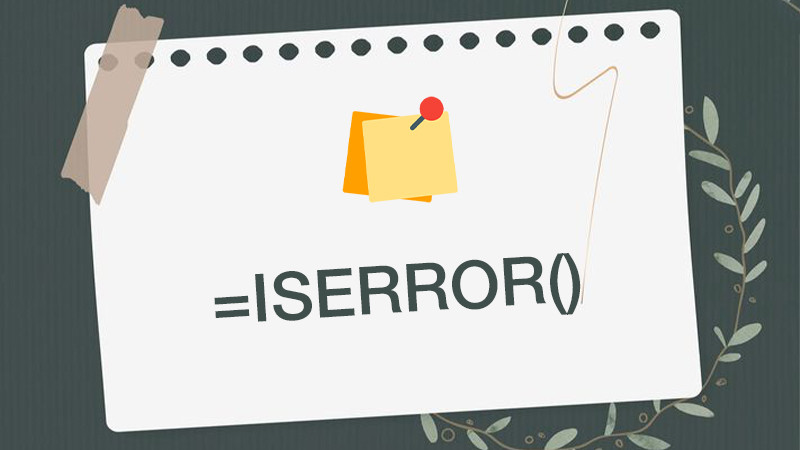
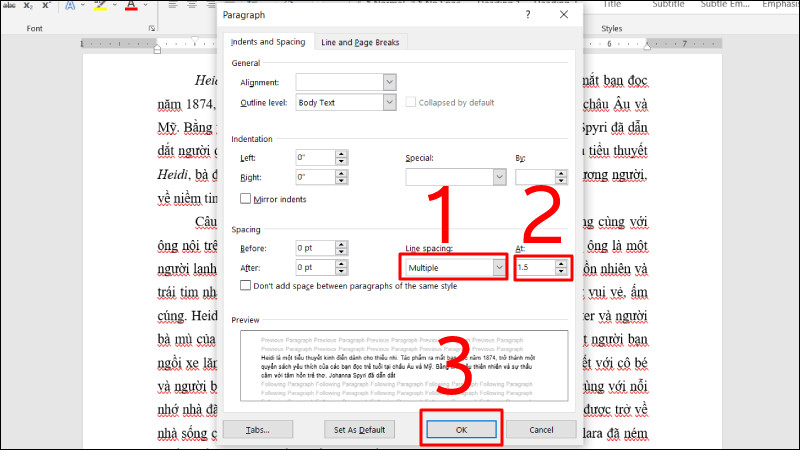
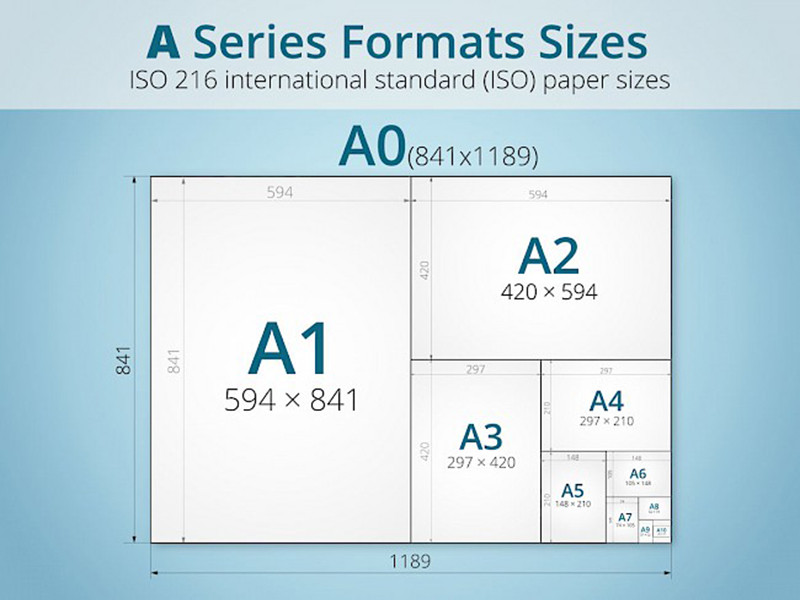
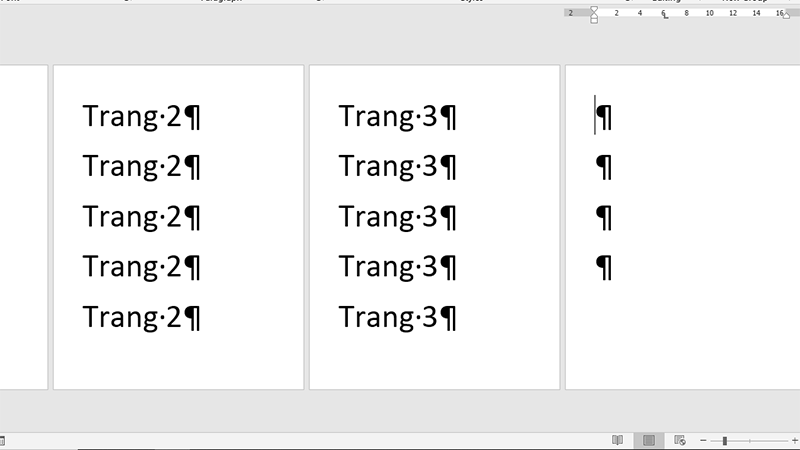
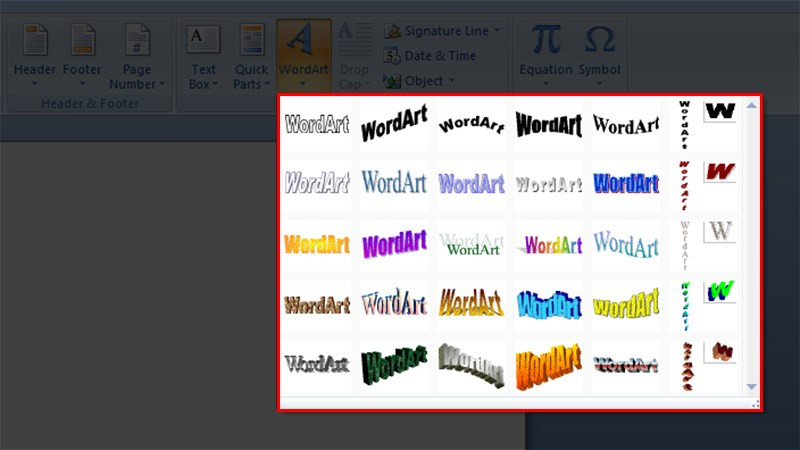
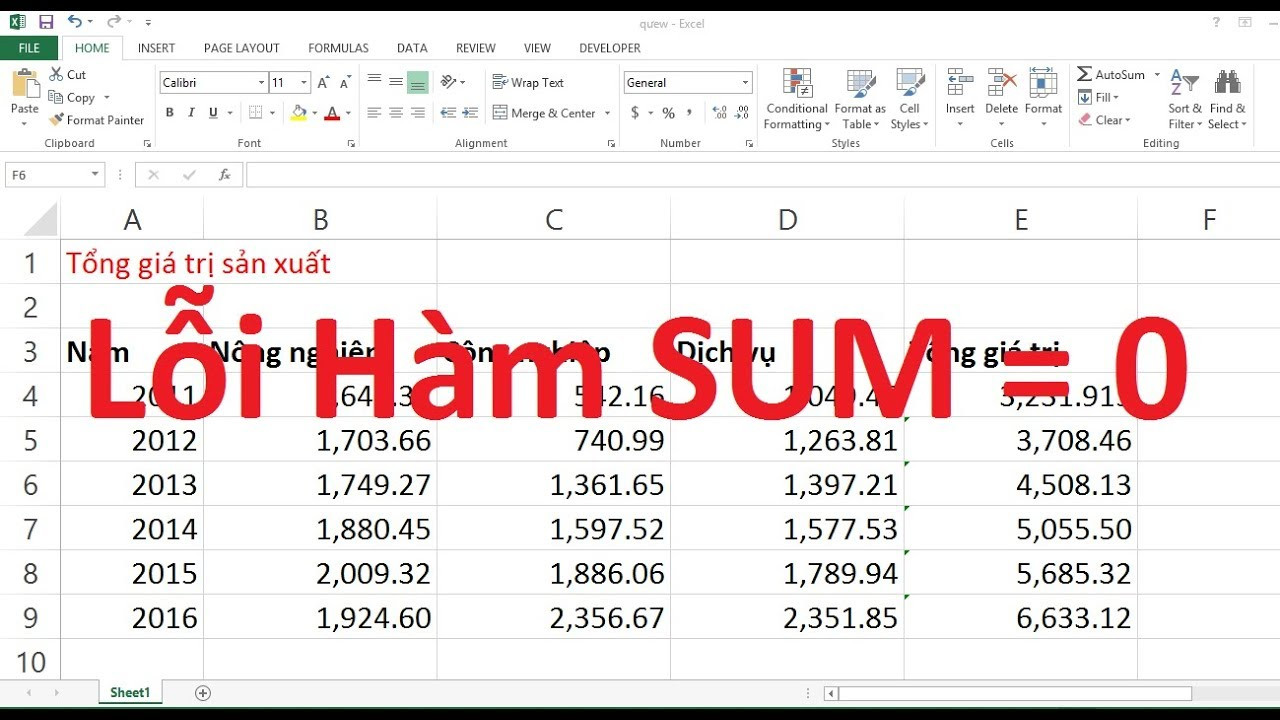







Bình luận bài viết